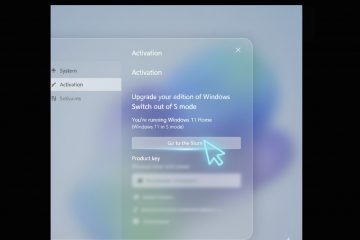Cómo combinar pestañas en Excel
La forma natural de los datos es la matriz bidimensional (2D) o una tabla. Ya sea que esté manejando resultados repetibles de experimentos científicos, información de empleados de la empresa, encuestas de precios de productos o más, todo esto viene naturalmente como tablas de trabajo como hojas de cálculo o pestañas en Excel.

Un archivo de Excel, o un libro de trabajo, puede contener varias pestañas. Si bien la mayoría de las hojas de Excel tienen diferentes usos, algunas pestañas pueden contener información duplicada o relacionada. Combinar o consolidar pestañas relacionadas en una sola pestaña de Excel lo ayudará a leer, analizar y organizar los datos para su posterior procesamiento.
Aquí le mostraremos cómo combinar dos (o más) pestañas en Excel junto con algunas características y métodos avanzados que puede usar.
Combinar pestañas en Excel: es simple
Debe mencionarse que siempre puede usar copiar y pegar para transferir datos desde una pestaña para el otro. Sin embargo, esto puede llevar mucho tiempo y ser propenso a errores. También hay muchas formas elegantes de lograr la consolidación sin repetir la información.
Antes de fusionar, asegúrese de que todas las pestañas tengan copias de seguridad. Sus pestañas de origen contendrán los datos sin procesar que está utilizando, mientras que la pestaña de destino tendrá el resultado final. Dependiendo de los requisitos de su proyecto, estas pueden o no ser la misma pestaña.
La función de consolidación predeterminada en Excel puede fusionar datos por posición o por categoría (nombre de fila o columna). Sin embargo, los datos deben tener el mismo formato y tamaño, o se crearán nuevas filas o columnas. Por ejemplo, si está utilizando métricas de ventas para diferentes oficinas, debe tener la misma cantidad de categorías por las que está clasificando y la misma cantidad de semanas/meses que está catalogando.
Mantener tenga en cuenta que las funciones de consolidación trabajan con datos numéricos. Excel puede calcular sumas, promedios, desviaciones y valores mínimos y máximos, entre otros puntos estadísticos. Sin embargo, no permite transformaciones más matizadas de datos basados en texto.
Los pasos para fusionar, por posición o categoría, se muestran a continuación:
En la pestaña de destino, decida las posiciones para los datos combinados y haga clic en la celda superior izquierda de las posiciones seleccionadas.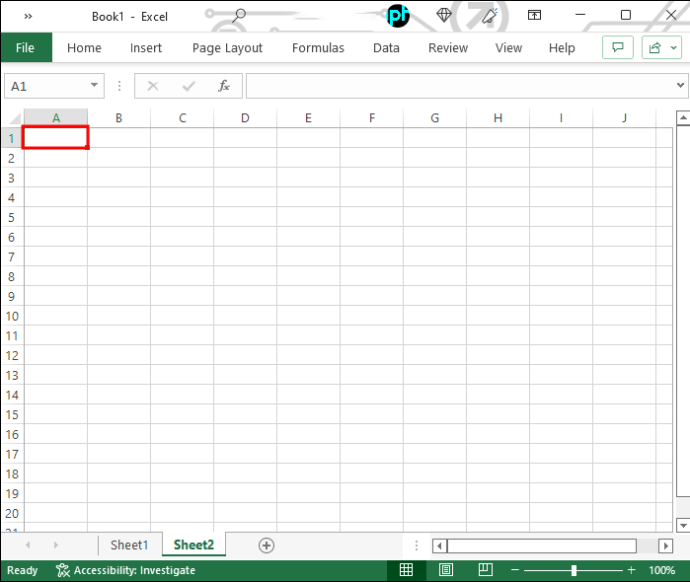 Haga clic en la pestaña”Datos”.
Haga clic en la pestaña”Datos”.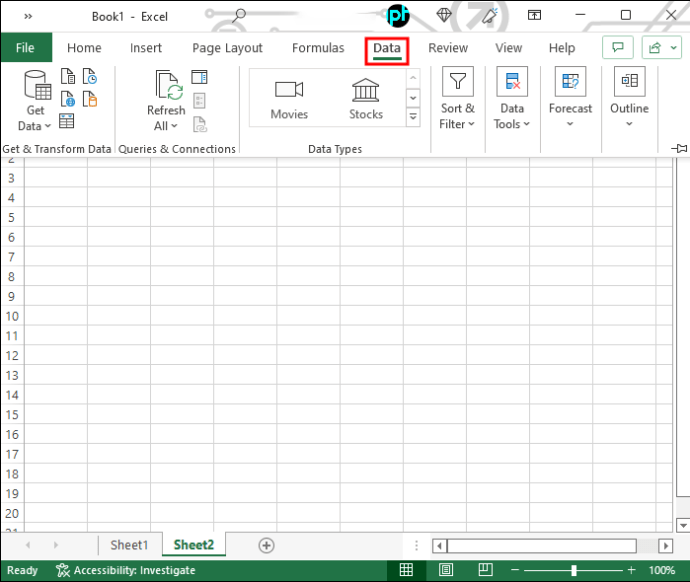 Vaya a”Herramientas de datos”y seleccione”Consolidar.”Esto abre una ventana emergente.
Vaya a”Herramientas de datos”y seleccione”Consolidar.”Esto abre una ventana emergente. En el cuadro”Función”, seleccione una función de la lista desplegable.
En el cuadro”Función”, seleccione una función de la lista desplegable. Seleccione los datos que se fusionarán: Si es por posición, vaya a”Pestañas de origen”y haga clic en el botón”Agregar”para agregar los datos en el cuadro”Todas las referencias”. Los datos que se agregarán se pueden escribir manualmente, como”Hoja1! $ B $ 2: $ B $ 10″se refiere a las celdas de B2 a B10 de la pestaña llamada Hoja1 en el documento actual.
Seleccione los datos que se fusionarán: Si es por posición, vaya a”Pestañas de origen”y haga clic en el botón”Agregar”para agregar los datos en el cuadro”Todas las referencias”. Los datos que se agregarán se pueden escribir manualmente, como”Hoja1! $ B $ 2: $ B $ 10″se refiere a las celdas de B2 a B10 de la pestaña llamada Hoja1 en el documento actual.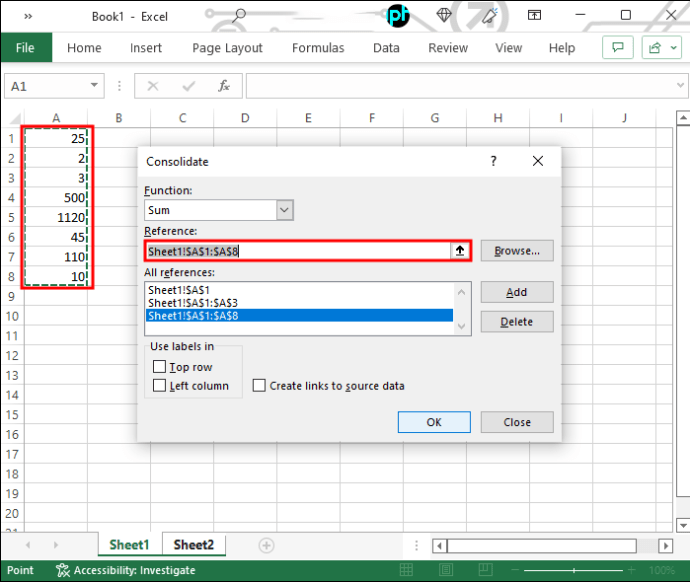 Si por categoría, en el cuadro”Etiquetas de usuario en”, seleccione”Fila superior”(por filas) o”Columna izquierda”(por columnas), o”Crear enlaces a datos de origen”(escribir en enlaces).
Si por categoría, en el cuadro”Etiquetas de usuario en”, seleccione”Fila superior”(por filas) o”Columna izquierda”(por columnas), o”Crear enlaces a datos de origen”(escribir en enlaces).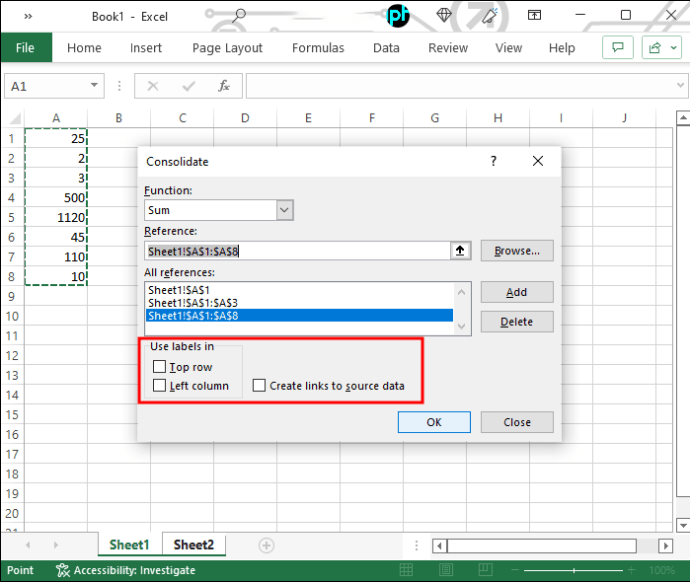 Haga clic en el botón”Aceptar”y los datos del cuadro”Todas las referencias”o las filas/columnas seleccionadas se fusionarán.
Haga clic en el botón”Aceptar”y los datos del cuadro”Todas las referencias”o las filas/columnas seleccionadas se fusionarán.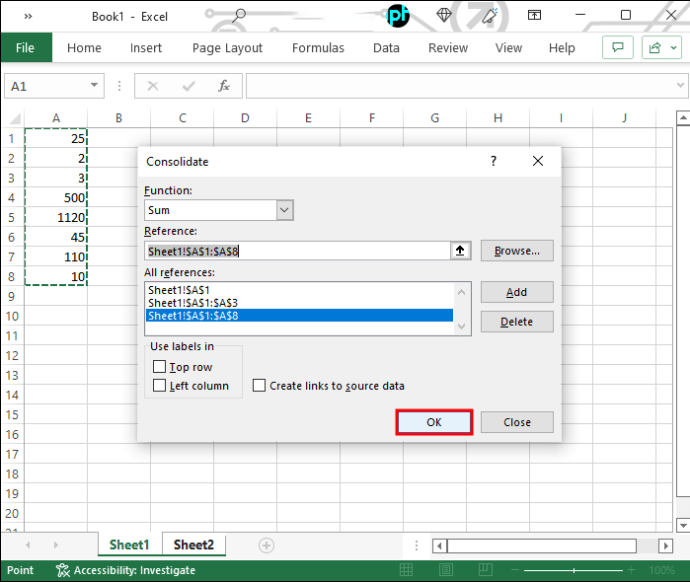
Fusión de pestañas en Excel VBA
VBA significa Visual Basic para aplicaciones, un lenguaje de programación simple pero poderoso que puede usar para extender las aplicaciones de Microsoft Office, i incluyendo Excel. El problema principal al usar VBA es que necesitará comprender y usar el código para crear aplicaciones o macros.
Para crear y editar una macro VBA, haga lo siguiente:
Seleccione”Ver”en la barra de herramientas.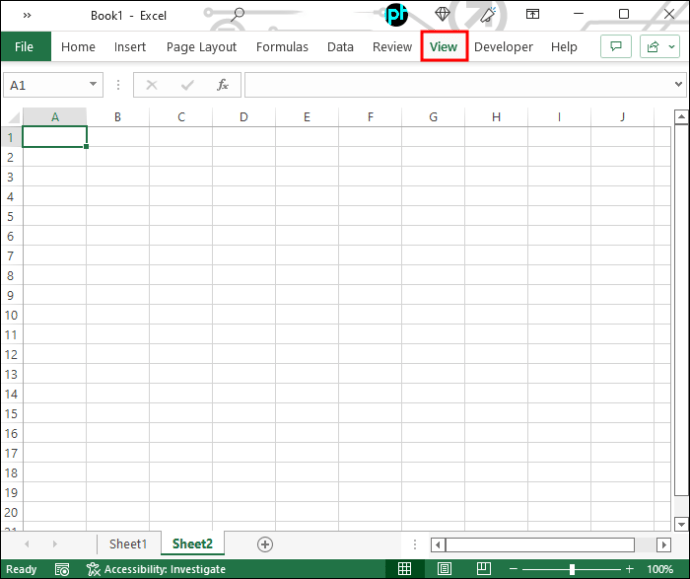 Haga clic en”Macros”en el extremo derecho. Esto abre una ventana de macro emergente.
Haga clic en”Macros”en el extremo derecho. Esto abre una ventana de macro emergente.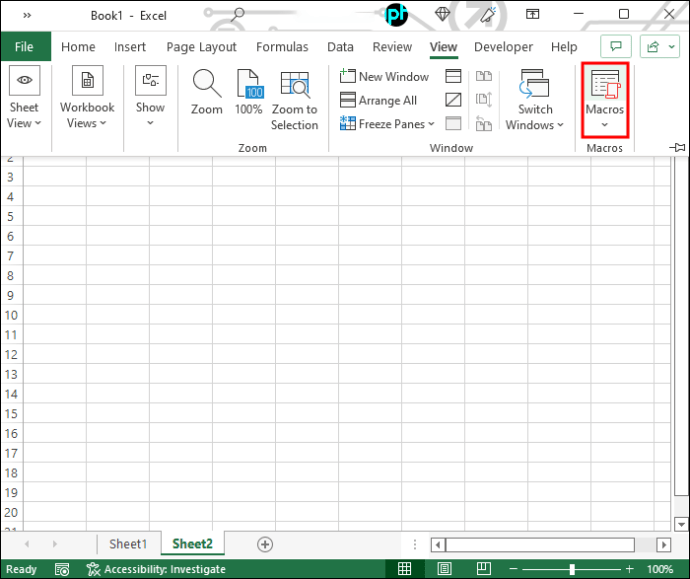 Escriba el nombre de la macro (por ejemplo,”prueba”) y haga clic en el botón”Crear”en el lado derecho y aparecerá una consola de codificación con los contenidos básicos que dicen algo como:
Escriba el nombre de la macro (por ejemplo,”prueba”) y haga clic en el botón”Crear”en el lado derecho y aparecerá una consola de codificación con los contenidos básicos que dicen algo como:
###
Sub test()
End Sub
###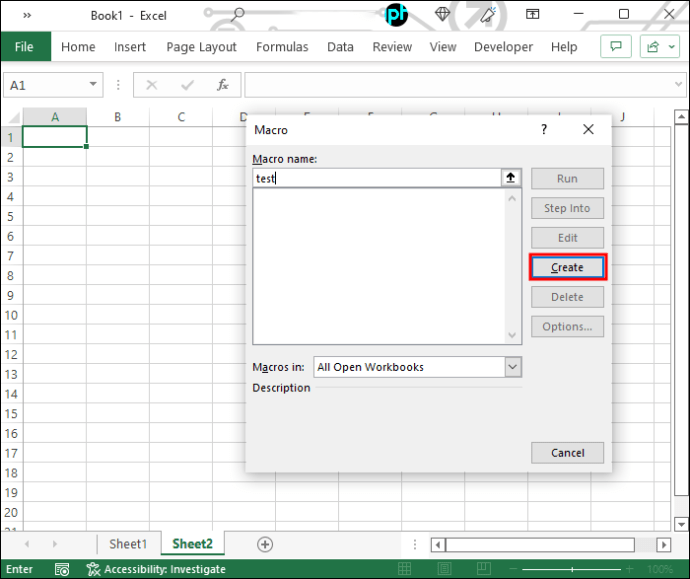 Puede editar el código de macro en la consola Este es un ejemplo que combina tablas de hojas:
Puede editar el código de macro en la consola Este es un ejemplo que combina tablas de hojas:
###
Sub Merge_Multiple_Sheets_Row_Wise()
Dim Work_Sheets() As String
ReDim Work_Sheets(Sheets.Count)
For i=0 To Sheets.Count-1
Work_Sheets(i)=Sheets(i + 1).Name
Next i
Sheets.Add.Name=”Hoja combinada”
Dim Row_Index As Integer
Row_Index=Hojas de trabajo(1).UsedRange.Cells(1, 1).Row
Dim Column_Index As Integer
Column_Index=0
For i=0 To Sheets.Count-2
Set Rng=Worksheets( Work_Sheets(i)).UsedRange
Rng.Copy
Worksheets(“Combined Sheet”).Cells(Row_Index, Column_Index + 1).PasteSpecial Paste:=xlPasteAllUsingSourceTheme
Column_Index=Column_Index + Rng.Columns.Count + 1
Next i
Application.CutCopyMode=False
End Sub
###
El código de macro de muestra recorre el número total de pestañas y crea una nueva hoja”Hoja combinada”.
Para ejecutar el co de, en la consola de macros, en la pestaña”Ejecutar”, haga clic en”Ejecutar Sub/UserForm”, luego se generará la nueva pestaña denominada”Hoja combinada”. También puede modificar el código Marco para editar el rango de datos y los nombres.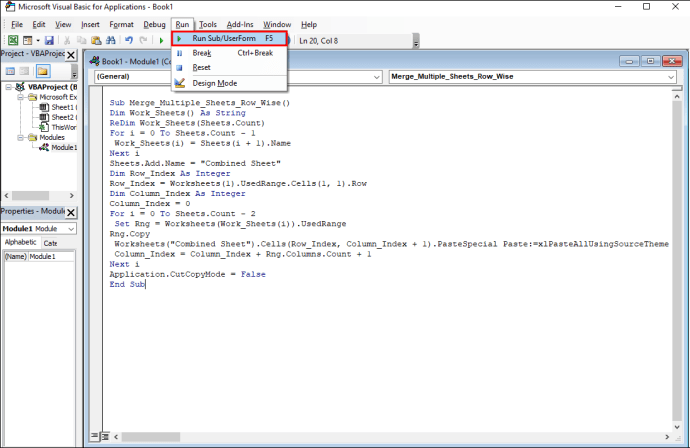
Combinar hojas en Excel Online
Múltiples herramientas gratuitas en línea le permiten combinar hojas de Excel. En estas herramientas, simplemente necesita seleccionar y cargar los libros de trabajo (ya sea un libro de varias pestañas o diferentes libros de trabajo). Los ejemplos son Aspose Cell Merger y DocSoSo Excel Combiner.
Recuerde que la combinación de hojas no manipula los datos. Estas herramientas toman dos o más libros de Excel y devuelven un libro de Excel con una o más hojas con datos copiados en ellas.
Combinar pestañas en Excel usando Power Query
Power Query es otra forma para combinar pestañas en Excel. Para un libro de trabajo de Excel con varias pestañas, siga los siguientes pasos:
Vaya a la pestaña”Datos”y al grupo”Obtener y transformar datos”, y haga clic en el botón”Obtener datos”.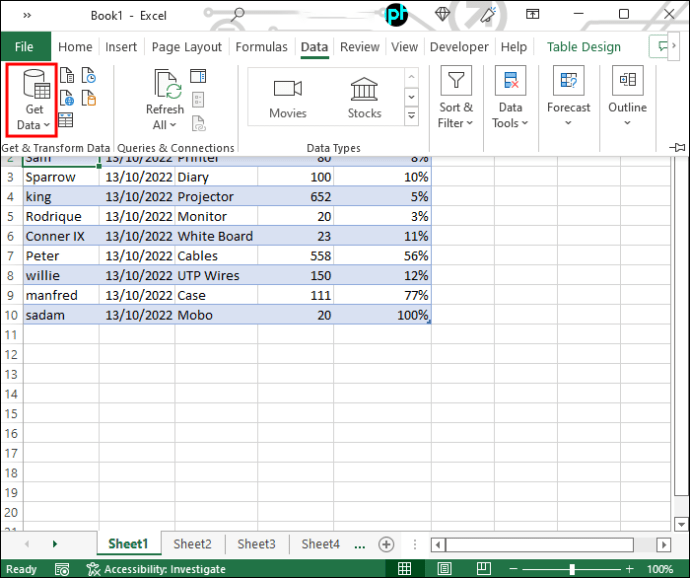 En la lista, haga clic en”Consulta en blanco”en la opción”De otras fuentes”y verá un nuevo editor de Power Query con el nombre predeterminado”Consulta 1″.
En la lista, haga clic en”Consulta en blanco”en la opción”De otras fuentes”y verá un nuevo editor de Power Query con el nombre predeterminado”Consulta 1″.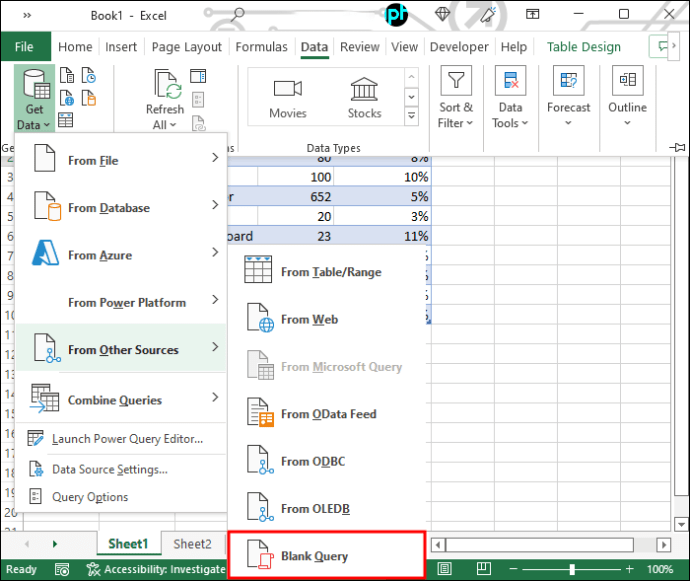 En el barra de función (fx), escriba la fórmula”=Excel.CurrentWorkbook()”(tenga en cuenta que la fórmula distingue entre mayúsculas y minúsculas), presione la tecla”Enter”y aparecerá una lista de los nombres de las pestañas del libro de trabajo original.
En el barra de función (fx), escriba la fórmula”=Excel.CurrentWorkbook()”(tenga en cuenta que la fórmula distingue entre mayúsculas y minúsculas), presione la tecla”Enter”y aparecerá una lista de los nombres de las pestañas del libro de trabajo original.
Seleccione los nombres de las pestañas (columnas) para fusionar (o marque la opción”Seleccionar todas las columnas ns”si se van a fusionar todas las columnas).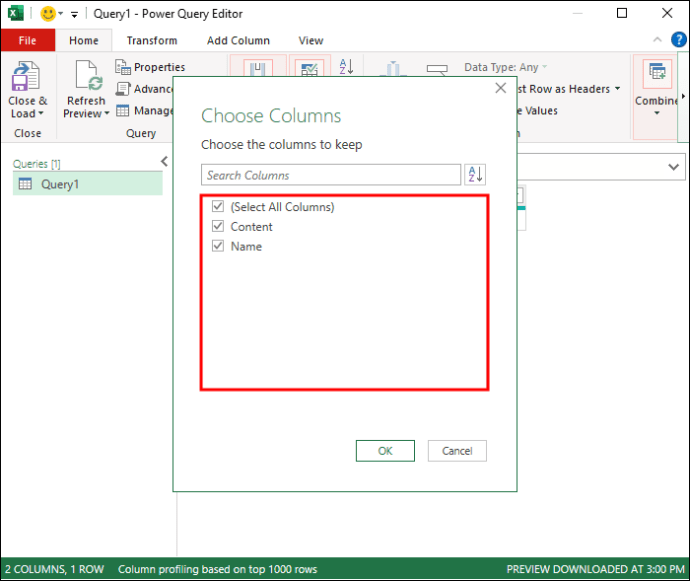 Haga clic en el botón de doble flecha junto a la tecla”Contenido”.
Haga clic en el botón de doble flecha junto a la tecla”Contenido”.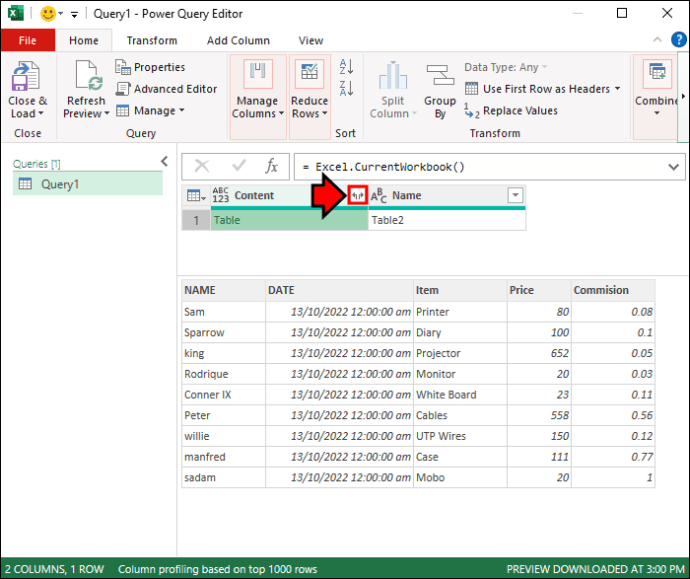 Desmarque”Usar el nombre de columna original como prefijo”si desea que los nombres exactos del libro de trabajo original se utilicen en el archivo combinado en lugar de como prefijos.
Desmarque”Usar el nombre de columna original como prefijo”si desea que los nombres exactos del libro de trabajo original se utilicen en el archivo combinado en lugar de como prefijos.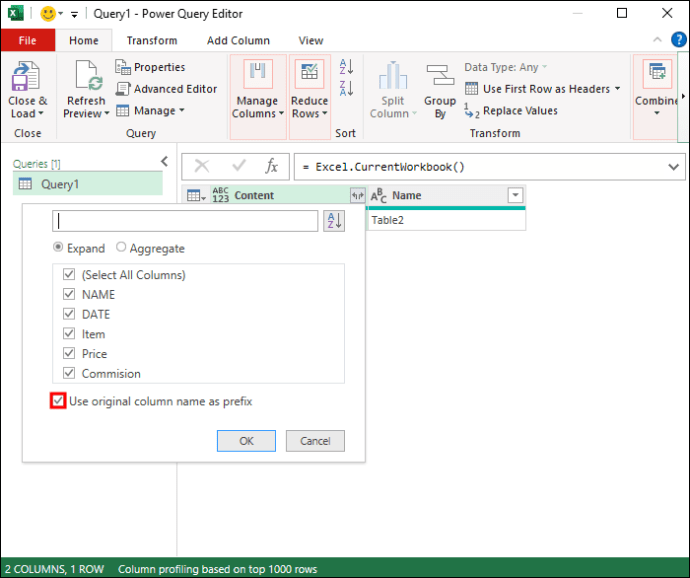 Haga clic en”Aceptar”y verá una nueva pestaña con todos los datos combinados, en los nombres de las pestañas del libro de trabajo original aparecerán en la columna de la derecha.
Haga clic en”Aceptar”y verá una nueva pestaña con todos los datos combinados, en los nombres de las pestañas del libro de trabajo original aparecerán en la columna de la derecha.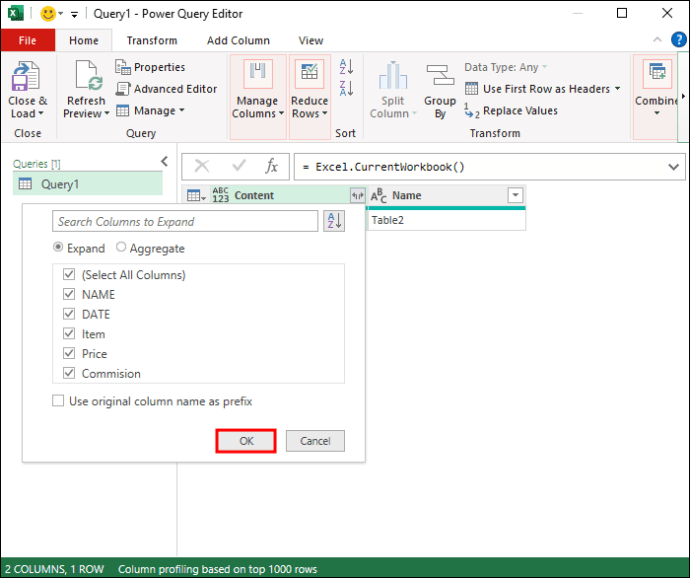
Métodos alternativos
Excel también es útil l para manejar datos de matriz 2D. Sin embargo, si es un científico de datos, puede acceder a los datos directamente usando lenguajes de programación como Python o R. La clave es que la estructura de datos de las matrices 2D es común: usar separadores (espacio, tabulación, coma, etc.) para dividir todos los puntos de datos. El formato.csv, por ejemplo, utiliza separadores de coma y Microsoft Excel puede abrirlo directamente para leerlo o editarlo. Alternativamente, también puede abrir los archivos de Excel (.xlsx) con estos lenguajes de programación, como el paquete”readxl”en R, que puede abrir y manejar los datos de diferentes hojas de cálculo de Excel. En estos casos, funciones simples pero convenientes, como como se puede usar cbind (columnas de enlace con la misma dimensión) para fusionar. Todos los datos de diferentes pestañas de Excel se pueden fusionar en marcos de datos para análisis estadísticos y visualizaciones, sin usar el software Microsoft Excel.
Obtenga más Out of Less
De los procesos resumidos anteriormente, obtendrá una sola hoja de trabajo integrada con datos de múltiples recursos. Esta hoja de trabajo puede servir como archivo o base de datos de respaldo. Además, la pestaña combinada le permite adquirir perspectivas que pueden faltar en los datos de un solo recurso. Le recomendamos que pruebe las funciones de consolidación y las macros en datos de ejemplo y haga una copia de seguridad de antemano.
¿Tiene una forma mejor de consolidar pestañas en Excel? Háganos saber en los comentarios a continuación.
Descargo de responsabilidad: algunas páginas de este sitio pueden incluir un enlace de afiliado. Esto no afecta nuestro editorial de ninguna manera.